钉钉是一款很多小伙伴在日常办公时候都会使用到的软件,最近软件新推出了一个群签到功能,可以让群里的组员进行签到,好方便管理员进行管理统计,提高大家的工作效率,但是不
钉钉是一款很多小伙伴在日常办公时候都会使用到的软件,最近软件新推出了一个群签到功能,可以让群里的组员进行签到,好方便管理员进行管理统计,提高大家的工作效率,但是不少小伙伴想要发起群签到的时候群发现找不到这个选项,这个是因为大家还没有开启这个功能,有些小伙伴还不清楚该怎么开启,所以今天自由互联小编就为大家带来了钉钉开启群签到功能的方法,感兴趣的小伙伴一起来看看吧。
1、打开钉钉,进入主页,点击上方搜索框。
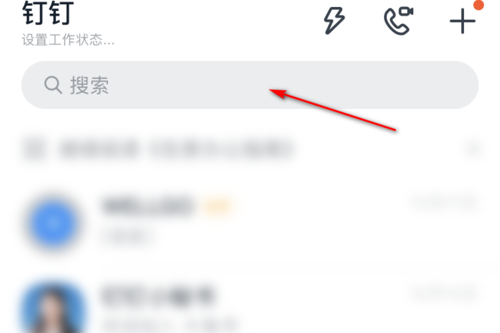
2、然后在里面输入“在家办公”文字,点击下面的“在家办公指南”图片。
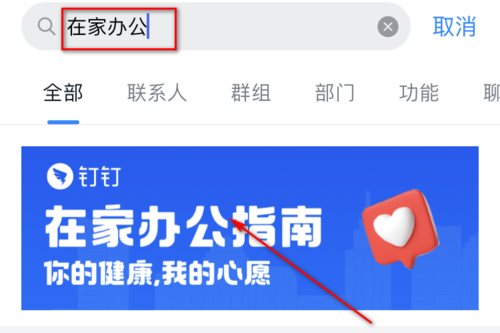
3、然后点击“群签到”里面的免费使用按钮。
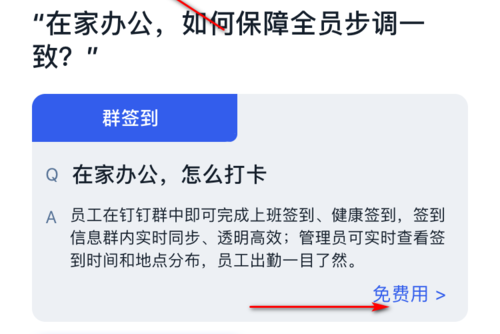
4、在工作群签到选项下,点击“立即开启”按钮。
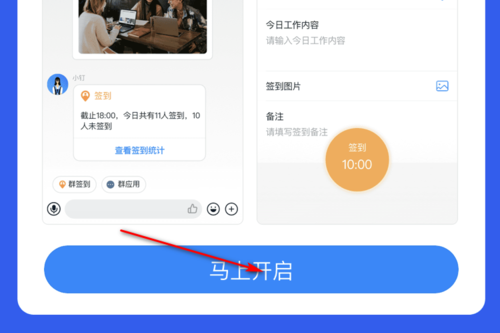
5、再点击“启用”按钮。
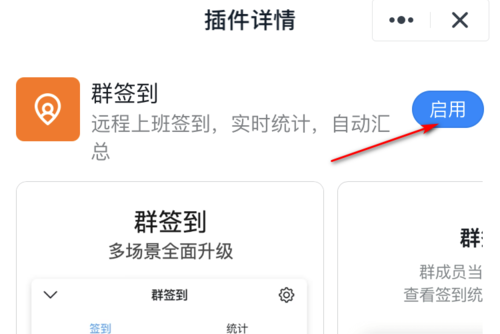
6、然后我们选择一个要开启群签到的群组。
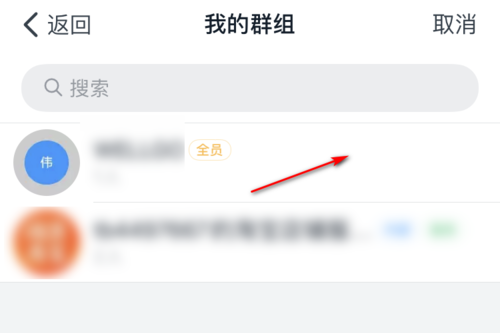
7、就可以看到群聊左下方的“群签到”图标按钮了。
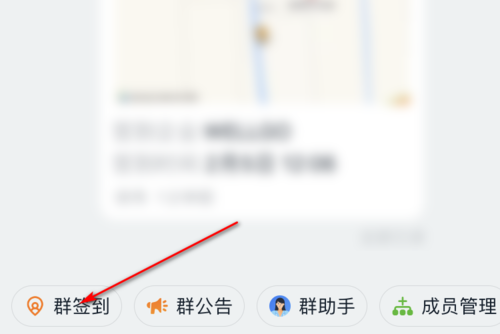
以上就是自由互联小编带来的软件开启群签到功能方法了,还不清楚怎么做的小伙伴只需要按照文章的步骤进行,就可以轻松开启这个功能了,以上就是文章的全部内容了,希望能够帮助到大家。
